首先创建组合图展示实际业绩与目标值,接着将目标值设为折线并启用次坐标轴;然后调整目标线为红色实线并添加数据标签;再优化图表标题、坐标轴和图例布局;最后可通过添加全值相同的辅助列实现水平参考线,并隐藏次坐标轴标签以提升可读性。
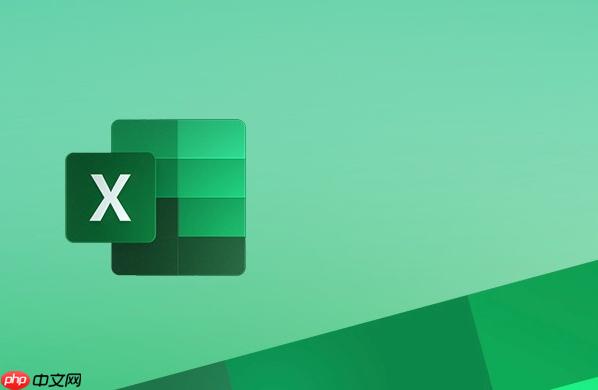
如果您希望在Excel中直观地展示实际业绩与目标之间的差距,可以通过创建包含目标线的图表来实现。这种图表能够清晰地反映数据对比关系,适用于销售、生产等各类绩效分析场景。
本文运行环境:Dell XPS 15,Windows 11
为了在同一图表中同时显示实际业绩柱状图和目标线,需要将目标值作为单独的数据系列添加,并选择合适的图表类型进行组合。这样可以确保目标以直线形式呈现,便于对比。
1、在工作表中整理好实际业绩数据和对应的目标值,确保每项指标都有对应的两列数据。
2、选中包括标题在内的所有数据区域。
3、点击“插入”选项卡,在“图表”组中选择“推荐图表”。
4、在弹出的窗口中切换到“所有图表”选项卡,选择“组合图”。
5、为实际业绩选择“簇状柱形图”,为目标值选择“折线图”,并勾选“次坐标轴”选项。
6、点击“确定”生成初步图表。
默认情况下,目标值会以折线形式显示,但为了使其更像一条参考线,需进一步设置其格式,使其更加突出且易于识别。
1、单击图表中的目标数据系列(即折线),使其处于选中状态。
2、右键点击该折线,选择“设置数据系列格式”。
3、在右侧打开的窗格中,找到“线条”选项,选择“实线”。
4、设置线条颜色为 红色或深灰色,宽度设为2.5磅,以增强视觉对比。
5、可选择添加数据标签,在目标线上方显示具体数值,方法是点击“添加图表元素”→“数据标签”→“上方”。
为了让图表更具可读性和专业性,应对坐标轴、图例、标题等元素进行精细化调整,确保信息传达清晰。
1、点击图表标题,输入新的名称,例如“季度销售业绩与目标对比图”。
2、调整主坐标轴的最大值和刻度单位,使柱形高度合理分布。
3、删除不必要的网格线,或将其颜色设为浅灰色以减少干扰。
4、通过“设置坐标轴格式”将次坐标轴的边界最小值与主坐标轴保持一致,避免目标线错位。
5、将图例位置移至底部或右侧,方便阅读。
当目标值固定不变时,可通过添加辅助数据列的方式构建更精确的水平参考线,尤其适用于多周期相同目标的情况。
1、在原始数据旁新增一列“目标线”,每一行都填入相同的目标值。
2、重新选择数据范围,包含新添加的“目标线”列。
3、再次插入组合图,将“目标线”系列设为折线图,并启用次坐标轴。
4、此时生成的折线将是一条 完全水平的目标参考线,跨越所有分类。
5、隐藏次坐标轴刻度标签,方法是在次纵坐标轴上右键→“设置坐标轴格式”→勾选“无标签”。
以上就是Excel如何创建一个包含目标线的业绩图_Excel目标线业绩图制作方法的详细内容,更多请关注php中文网其它相关文章!

每个人都需要一台速度更快、更稳定的 PC。随着时间的推移,垃圾文件、旧注册表数据和不必要的后台进程会占用资源并降低性能。幸运的是,许多工具可以让 Windows 保持平稳运行。

Copyright 2014-2025 https://www.php.cn/ All Rights Reserved | php.cn | 湘ICP备2023035733号